还在用第三方桌面App调图标大小?你out了!
三星在 One UI 7 里,偷偷塞进了一项简单到不敢相信的功能——只要动动手指,就能随心调整图标大小,从“老花模式”放大到“极简风”缩小,全程不求人,不装插件,不越狱,不Root,甚至不用下 Good Lock!
没错,这不是魔法,是三星工程师被用户压榨出来的“诚意更新”。
📱图标缩放新功能上线,操作比喝水还简单
现在开始,想让图标变大还是变小,你说了算。
具体怎么操作?
第一步:在主屏幕上双指捏合,打开自定义模式
第二步:点击右上角的齿轮图标,进入设置菜单
第三步:看到“应用程序图标大小”滑块了吗?随便拉!
你有三档选择:
- 小(适合想一屏塞100个图标的效率党)
- 中(默认设置,稳妥保守)
- 大(爷青回,看得清不误触)
一点也不复杂,不需要下载任何神秘模块,也不用点进十层菜单找功能。三星这次是真的动脑子了!
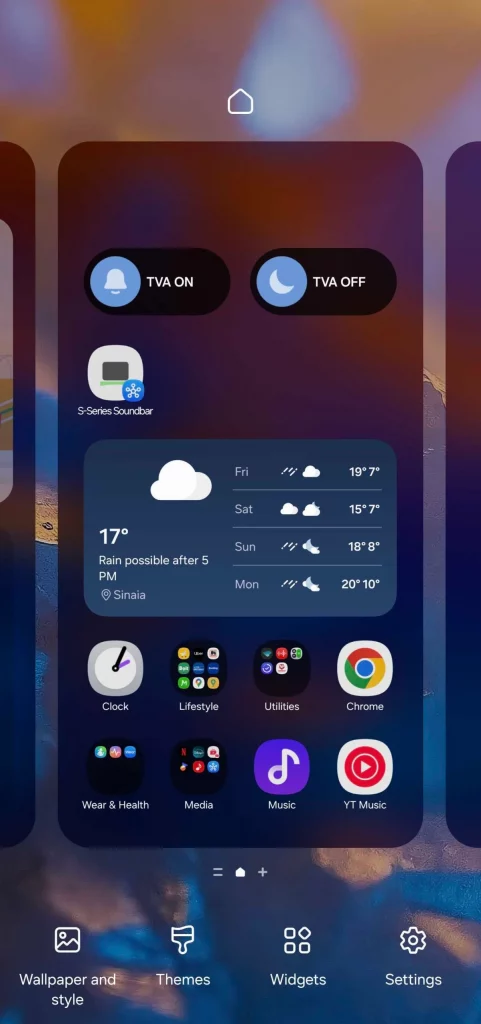
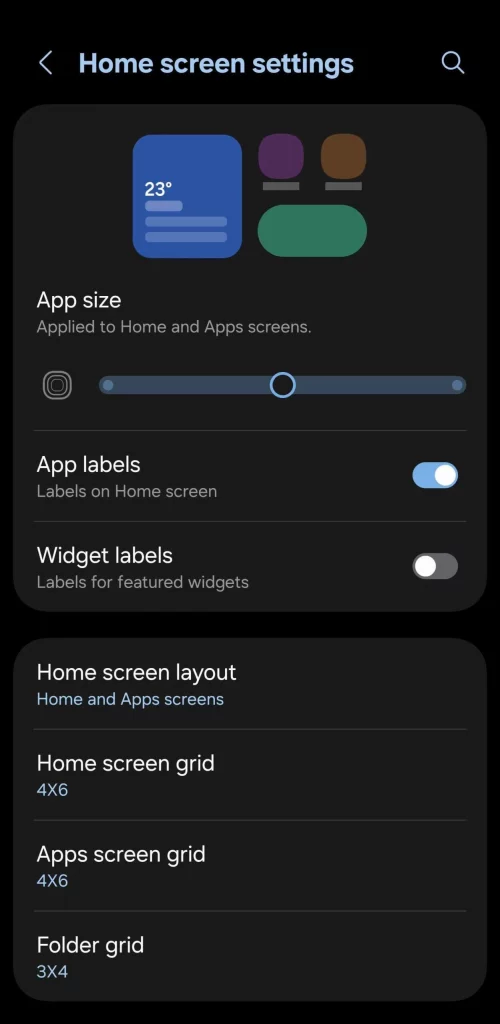
🤔这功能牛在哪?不是样子货
✅无需额外工具
别说 Nova Launcher、别说 One Hand Operation+,你原生就能调,谁还用乱七八糟的插件?
✅主屏幕 + 应用抽屉同步调节
不怕你左右不对称,因为这滑块控制的是“全局图标大小”,调一次全生效,强迫症患者狂喜!
✅不影响图标布局
这是重点!图标缩放 不打乱你的图标排列,该在哪儿还在哪儿,不会突然让你的App飞到天边去。
✅完美适配网格系统
无论你设的是 4×5、5×6 还是 6×6 网格,三星会自动帮你对齐排好,不歪不挤不拉跨。
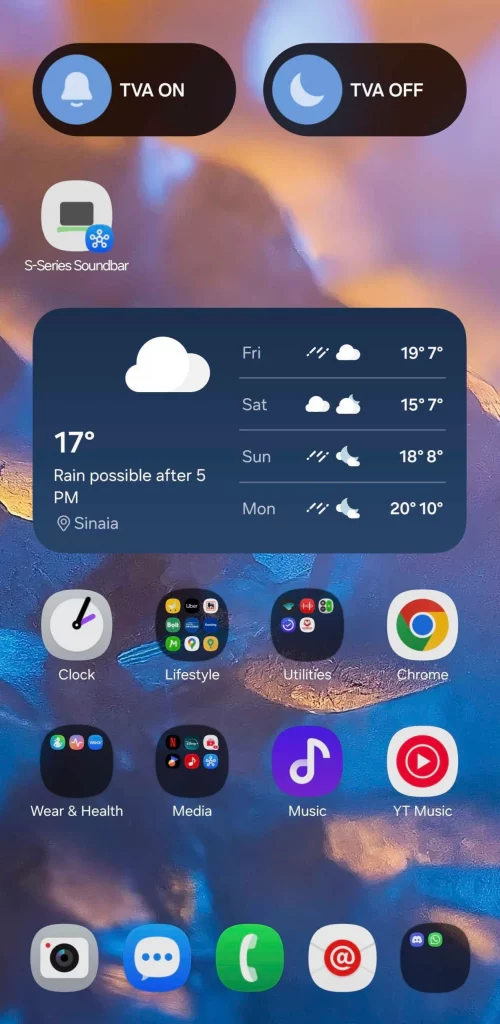
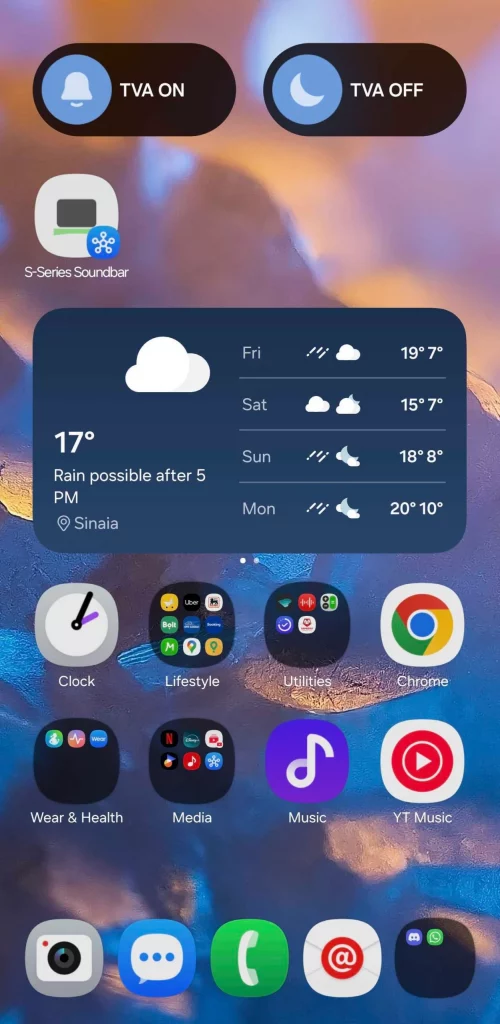
🔍One UI 7 还有哪些细节优化值得一提?
除了图标缩放,One UI 7 其实还有很多“润物细无声”的改进,比如:
- 横屏桌面视觉效果更舒服了,不再是那种“被强行压扁”的尴尬状态。
- 横向滑动比以前顺滑,手感真实“丝滑”。
- 主题与动态壁纸适配更细腻,不再强制覆盖图标外观。
虽然这些改动不是“炸裂式”的更新,但组合在一起,整体体验质感真的拉满了。
⚠️注意:不能“只改主屏”或“只改抽屉”
目前这个滑块是全局性的,也就是说你没法让主屏幕是大图标,应用抽屉是小图标(或者反过来)。
但好处是——这样统一风格,也不容易弄得视觉割裂,强迫症/整洁控用户都能接受。
如果你实在想实现局部调整……好吧,请继续等 Good Lock 出新模块(或者,写封信给三星)。
🧾这才是 UI 设计的正确打开方式!
别看只是“调大小”,但这背后其实是三星 UI 策略的转变——从强加控制,转向用户主导。
UI 不是只有视觉,自由度才是体验的天花板。
而 One UI 7 这波图标缩放功能,虽然小,但用起来贼丝滑贼爽快,真正做到了“把功能藏在用户的直觉里”。
一句话总结:你以为它是花哨,其实它是人性。
